
Používání oznamovacího centra na Macu
V Oznamovacím centru na Macu si můžete zpětně přečíst oznámení, která jste zmeškali, a používat widgety k zobrazování schůzek, narozenin, informací o počasí, hlavních zpravodajských titulků a dalších informací přímo na ploše.
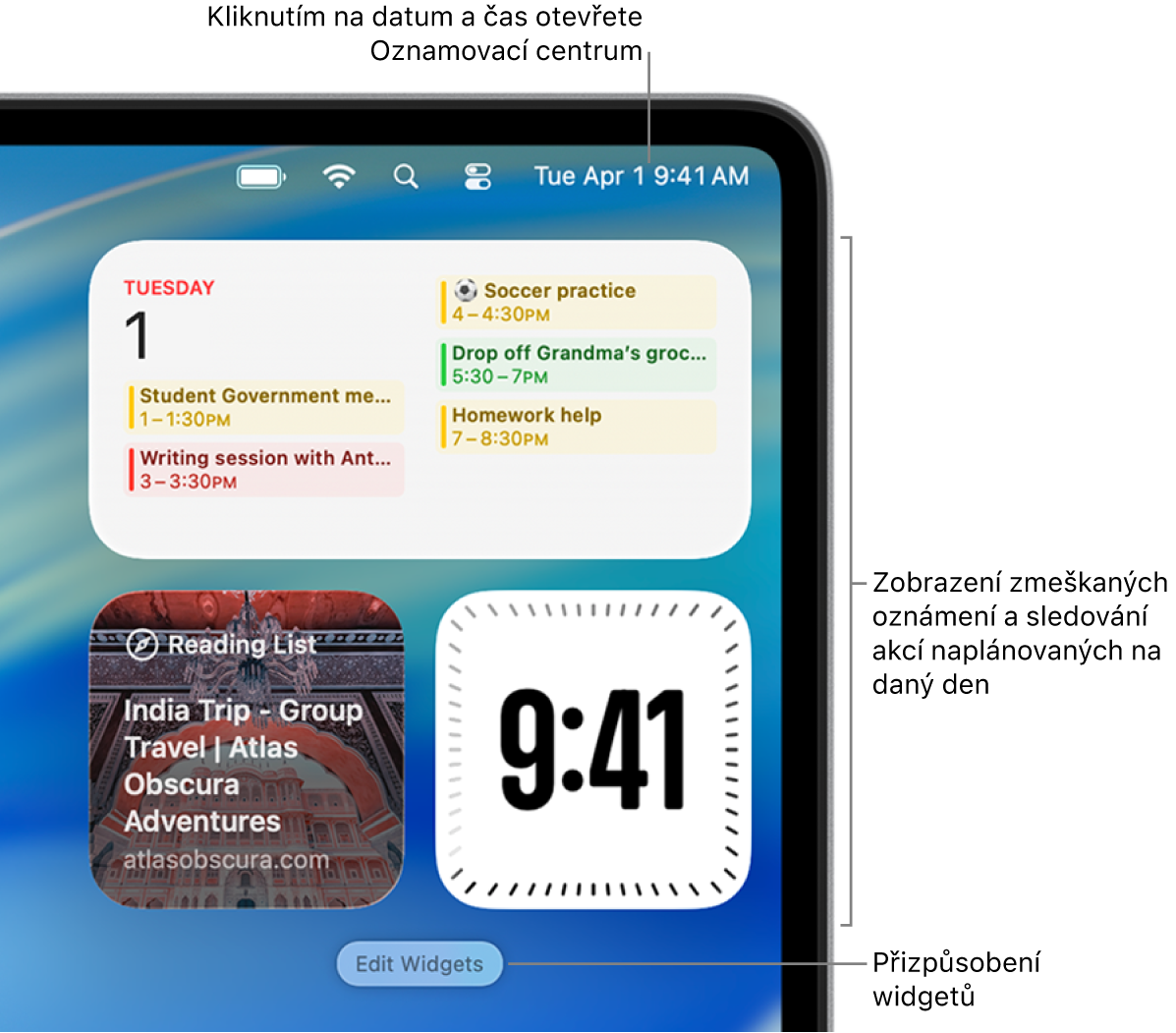
Otevření a zavření Oznamovacího centra na Macu
Na svém Macu proveďte kteroukoli z následujících akcí:
Otevření Oznamovacího centra: V řádku nabídek na Macu klikněte na datum a čas nebo přejeďte dvěma prsty od pravého okraje trackpadu směrem doleva.
Zavření Oznamovacího centra: Klikněte kdekoli na ploše, v řádku nabídek klikněte na datum a čas nebo přejeďte doprava dvěma prsty k pravému okraji trackpadu.
Použití oznámení v Oznamovacím centru na Macu
V Oznamovacím centru přesuňte ukazatel na oznámení a proveďte některou z následujících akcí:
Rozbalení nebo sbalení balíčku na sobě naskládaných oznámení: Při seskupení více oznámení budou tato oznámení naskládána v balíčku na sobě. Balíček rozbalíte a všechna oznámení z něj zobrazíte jednoduše klepnutím kamkoli na nejvrchnější oznámení. Chcete‑li balíček sbalit, klikněte na „Zobrazit méně“.
Proveďte akci: Klikněte na akci. V oznámení aplikace Kalendář můžete například kliknout na Odložit nebo v oznámení aplikace Mail můžete kliknout na Odpovědět.
Pokud je u některé akce šipka
 , zobrazíte kliknutím na šipku další volby. Chcete‑li například odpovědět na volání prostřednictvím aplikace Zprávy, klikněte na šipku u tlačítka Odmítnout a vyberte volbu Odpovědět zprávou.
, zobrazíte kliknutím na šipku další volby. Chcete‑li například odpovědět na volání prostřednictvím aplikace Zprávy, klikněte na šipku u tlačítka Odmítnout a vyberte volbu Odpovědět zprávou.Zobrazení dalších podrobností: Kliknutím na oznámení otevřete položku v aplikaci. Je‑li napravo u názvu aplikace zobrazena šipka
 , zobrazíte kliknutím na tuto šipku další podrobnosti v oznámení.
, zobrazíte kliknutím na tuto šipku další podrobnosti v oznámení.Změna nastavení pro oznámení aplikace: Pokud se napravo od názvu aplikace zobrazuje šipka
 , klikněte na ni, klikněte na
, klikněte na ni, klikněte na  a potom vyberte, zda chcete ztišit nebo vypnout oznámení, nebo vyberte Nastavení oznámení a změňte je.
a potom vyberte, zda chcete ztišit nebo vypnout oznámení, nebo vyberte Nastavení oznámení a změňte je.Smazání jednoho oznámení: Klikněte na
 .
.Smazání všech oznámení v sadě: Podržte ukazatel na
 pro nejvrchnější oznámení v sadě a potom klikněte na Smazat vše.
pro nejvrchnější oznámení v sadě a potom klikněte na Smazat vše.
Použití widgetů v Oznamovacím centru na Macu
V Oznamovacím centru proveďte některou z následujících akcí:
Zobrazení dalších podrobností: Kliknutím kdekoli ve widgetu otevřete související nastavení, aplikaci nebo webovou stránku. Kliknutím na widget Připomínky například otevřete aplikaci Připomínky, kliknutím na widget Počasí otevřete aplikaci Počasí a zobrazíte celou předpověď.
Změna velikosti widgetu: Podržte Control a klikněte na požadovaný widget. Potom vyberte jinou velikost.
Odebrání widgetu: Při přesouvání ukazatele na widget stiskněte a podržte klávesu Option a potom klikněte na
 .
.
Widgety zobrazené v oznamovacím centru můžete vybírat a upravovat. Viz Přidání a přizpůsobení widgetů.
Tip: Chcete‑li minimalizovat rušení pozornosti ztišením všech oznámení (nebo povolením zobrazit pouze určitá oznámení), použijte některý z režimů soustředění, například Nerušit nebo Práce. Viz Nastavení režimu soustředění.